发布时间:2024-08-21 17: 03: 00
在现代制造业中,尤其是在齿科制造和CNC加工领域,WORKNC作为一款功能强大的CAM软件,广泛应用于各种复杂的加工任务。对于许多用户而言,如何将刀路转换为曲线,以及掌握WORKNC刀路的基础操作,是使用这款软件时需要重点关注的问题。本文将围绕“WORKNC刀路怎么转曲线?WORKNC刀路基础教程”这一主题展开详细讨论,并进一步探讨当WORKNC DENTAL任务失败时的应对方法,帮助用户更好地掌握这些关键技术,确保加工任务的顺利进行。
一、WORKNC刀路怎么转曲线?
在WORKNC中,将刀路转换为曲线是一项重要的操作,特别是在需要进行复杂路径分析或调整时,用户可能需要将生成的刀具路径转化为曲线,以便进行进一步的编辑或优化。这种转换不仅能够提供更高的灵活性,还能够帮助用户更直观地理解和调整加工路径。
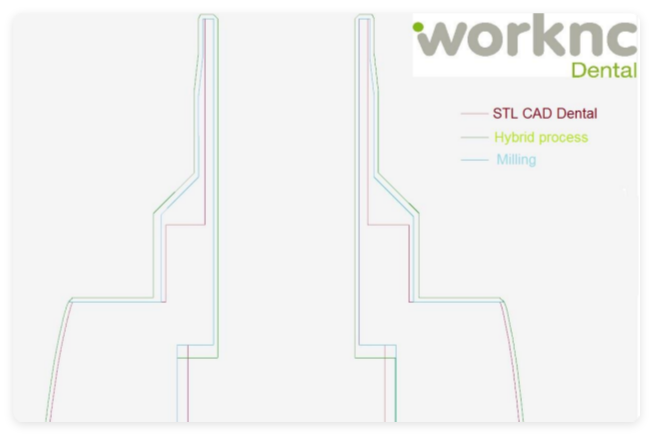
1. 刀路转曲线的基本原理:在CAM软件中,刀路通常以一系列坐标点或指令的形式存储,而曲线则是这些点的几何表示。通过将刀路转换为曲线,用户可以在模型上直观地看到刀具的运动轨迹,从而更容易进行路径优化或问题排查。在WORKNC中,这一过程可以通过内置的转换工具实现。
2. 转换步骤:要将WORKNC中的刀路转换为曲线,用户首先需要选择已生成的刀具路径。在菜单栏中,进入“刀路编辑”选项,选择“转换为曲线”功能。系统会自动生成与刀具路径对应的曲线,这些曲线将显示在模型视图中。用户可以进一步编辑这些曲线,如调整控制点、改变曲线的平滑度或删除不需要的部分,以优化加工路径。
3. 曲线编辑与优化:在完成刀路转换后,用户可以通过WORKNC的曲线编辑工具对生成的曲线进行调整。常见的操作包括平滑曲线、调整控制点、缩放或旋转曲线等。这些操作可以帮助用户更好地控制刀具的运动,特别是在复杂的三维曲面加工中,通过对曲线的优化,能够显著提高最终的加工质量和效率。
4. 重新生成刀路:在对曲线进行编辑和优化后,用户可以选择重新生成刀具路径。通过WORKNC的刀路生成器,系统会基于新的曲线重新计算并生成刀具路径。这一过程确保了用户在编辑曲线后,刀具路径能够准确反映新的几何信息,并在加工中达到预期效果。
通过上述步骤,用户可以在WORKNC中成功将刀路转换为曲线,并对其进行有效的编辑和优化。这种操作不仅能够提高加工的灵活性,还能够帮助用户在复杂的加工任务中实现更高的精度和质量,特别是在齿科制造中,确保每一个义齿假牙的加工路径都符合设计要求。
二、WORKNC刀路基础教程
对于初次接触WORKNC的用户而言,掌握刀路的基础操作是确保成功使用这款软件的关键。刀路的生成、编辑与优化是CAM编程中的核心环节,直接关系到最终的加工效果。以下是WORKNC刀路的基础教程,帮助用户快速入门并掌握必要的技能。
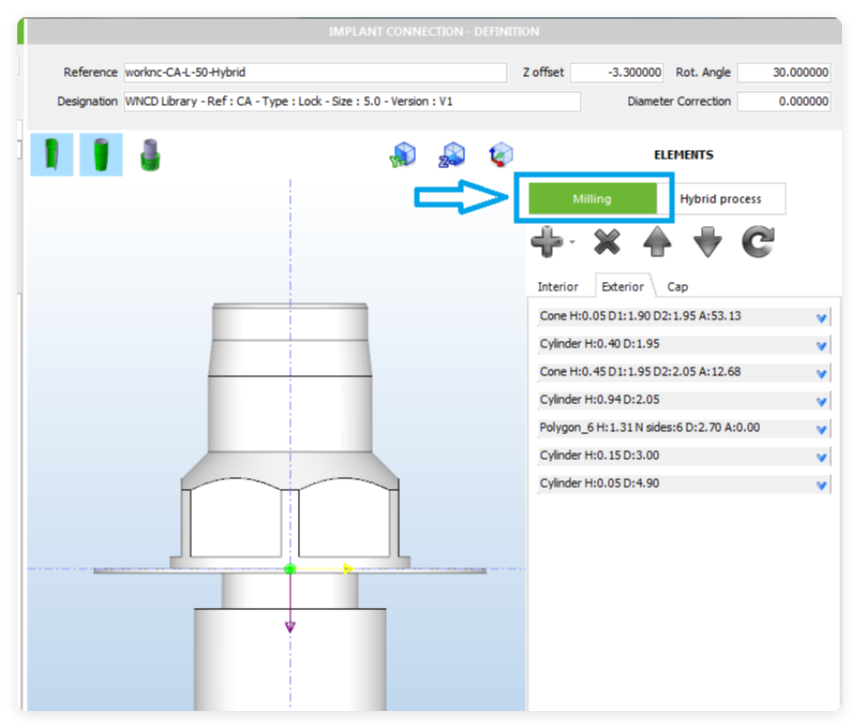
1. 刀路生成的基本流程:在WORKNC中,刀路的生成通常从模型导入开始。用户需要先将CAD模型导入到WORKNC中,并进行必要的准备工作,如定义加工区域、选择刀具和设置加工参数。完成这些步骤后,用户可以通过“刀路生成器”选择合适的加工策略,如粗加工、精加工或等高加工。系统会根据用户的设置,自动生成刀具路径。
2. 刀路的编辑与调整:生成刀路后,用户可能需要对路径进行编辑和调整,以确保加工的精度和效率。WORKNC提供了多种刀路编辑工具,如路径平滑、段落删除、路径偏移等。通过这些工具,用户可以对刀具路径进行微调,以解决路径中的瑕疵或优化路径的运动方式。在齿科制造中,这一步骤尤为重要,因为加工的细节往往决定了义齿假牙的最终质量。
3. 刀路模拟与验证:在编辑完成后,用户可以通过WORKNC的模拟功能,预览刀具的运动轨迹。模拟功能能够展示刀具在加工中的实际运动,并帮助用户检测潜在的问题,如路径冲突、过切或未加工区域。通过模拟,用户可以及时发现并修正路径中的问题,确保实际加工中不会出现意外。
4. 导出加工代码:在刀路生成、编辑和验证完成后,用户可以将最终的路径导出为机床能够识别的加工代码。WORKNC支持多种后处理器,用户可以根据所使用的CNC机床选择合适的后处理器,并生成符合要求的G代码或其他格式的加工指令。这些代码可以直接导入到机床中执行加工任务。
通过学习和掌握这些基础操作,用户可以在WORKNC中顺利完成刀路的生成与编辑,确保加工路径能够准确反映设计要求,并在实际加工中达到预期效果。这对于初学者而言,是掌握WORKNC的第一步,也是成功进行复杂加工任务的基础。
三、WORKNC DENTAL任务失败怎么办
WORKNC DENTAL是WORKNC软件中专门为齿科制造设计的版本,广泛应用于义齿假牙和其他牙科产品的加工。然而,在实际操作中,用户有时会遇到任务失败的情况,这可能导致加工进度延误,并影响最终产品的质量。理解任务失败的原因并找到解决方法,是确保加工顺利进行的关键。
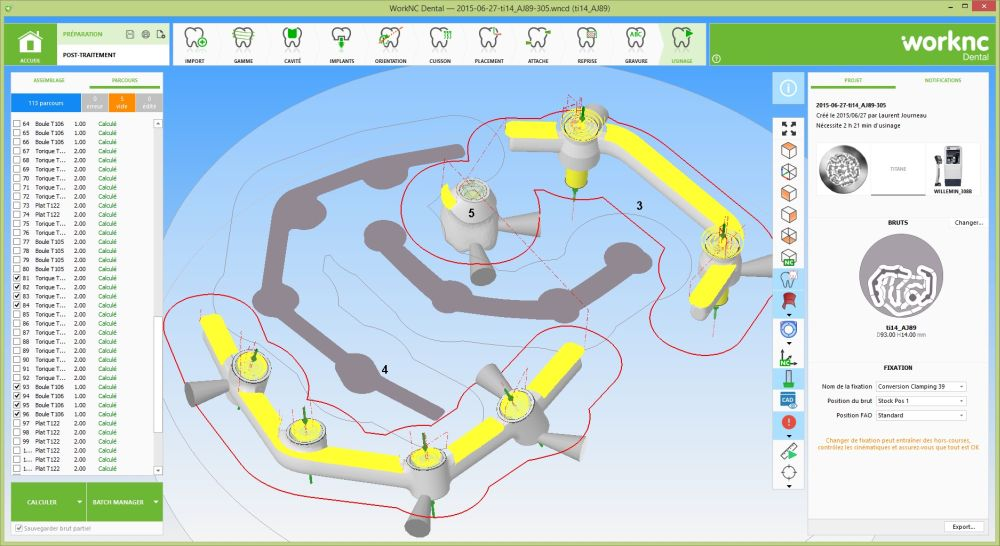
1. 硬件性能不足:WORKNC DENTAL对计算机硬件配置有较高要求,尤其是在处理复杂的三维模型和路径时。如果计算机的内存、处理器或显卡性能不足,可能导致任务失败或软件崩溃。用户应确保计算机硬件符合WORKNC DENTAL的最低配置要求,并在必要时考虑升级硬件,如增加内存、更换更强大的处理器或显卡,以提高软件的稳定性和运行速度。
2. 模型或路径错误:在任务失败的情况下,用户应首先检查模型和路径是否存在错误。例如,模型中的破面或路径中的冲突都可能导致任务无法完成。用户可以使用WORKNC DENTAL内置的模型检查工具,检测并修复模型中的问题,同时使用路径模拟功能验证路径的正确性,确保所有路径段都能够正常运行。
3. 后处理设置不当:后处理器的错误设置也可能导致任务失败。用户应检查后处理器的配置,确保所生成的代码与机床要求相符。在必要时,可以联系WORKNC的技术支持团队,获取专业建议或帮助,调整后处理器的设置,以确保代码能够顺利运行。
4. 系统稳定性问题:任务失败还可能与操作系统的稳定性有关,特别是在长时间运行或同时处理多个任务时,系统资源可能被耗尽,导致软件崩溃。用户可以通过定期重启系统、关闭不必要的程序或升级操作系统来提高系统的稳定性,减少任务失败的风险。
通过解决硬件性能不足、修复模型或路径错误、调整后处理设置以及提高系统稳定性,用户可以有效应对WORKNC DENTAL任务失败的问题。这不仅能够确保加工任务的顺利进行,还能提高最终产品的质量和加工效率,为牙科制造提供可靠的技术支持。
总结而言,“WORKNC刀路怎么转曲线?WORKNC刀路基础教程”这一问题的解答,涵盖了从刀路转曲线的具体操作,到刀路的基础生成与编辑,以及在使用WORKNC DENTAL时遇到任务失败时的应对方法。通过全面掌握这些技术,用户可以显著提高工作效率,确保加工的稳定性和精确性,从而在齿科制造和其他高精度加工领域中取得更大的成功。
展开阅读全文
︾
读者也喜欢这些内容:

WorkNC如何减少刀具磨损 WorkNC如何避免刀路跳刀
在数控加工中,刀具磨损和跳刀可以说是特别让人头疼的问题,尤其是在加工硬材料或者复杂曲面时,刀具磨损特别快,跳刀也频繁,搞得加工效果很差。还好,WorkNC有不少实用的小技巧,可以有效减少磨损和避免跳刀。...
阅读全文 >
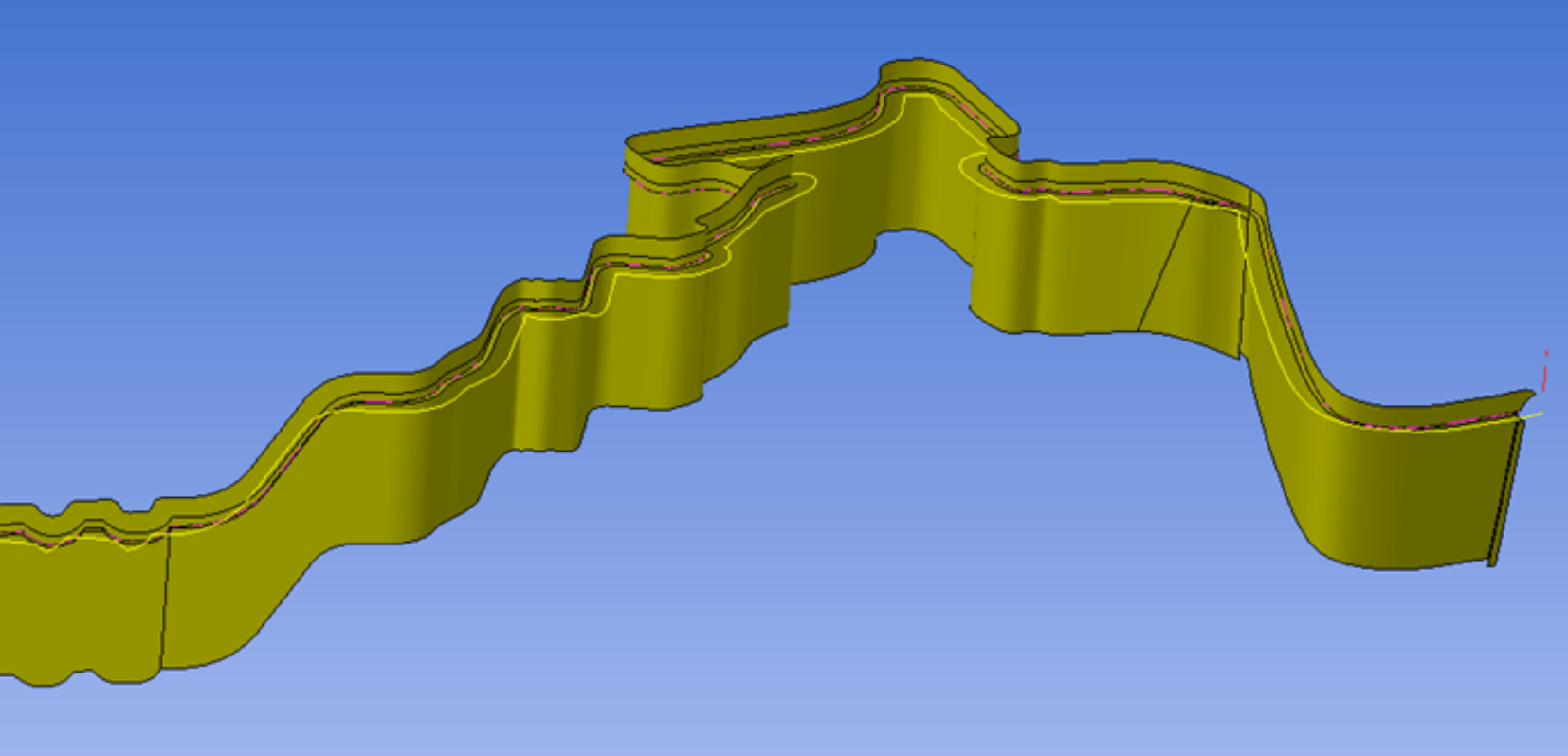
怎么在worknc设置刀路转曲线?worknc刀路转线开启的方法
很多做加工的朋友都知道,Worknc是一款非常好用的CAM软件,用它来处理复杂的加工任务,效率特别高。但是,有些功能,比如刀路转曲线或者自动化钻孔,很多人用起来会有点迷糊,不知道怎么操作才能把活干得又快又好。...
阅读全文 >

WorkNC刀具库没有刀具信息?orkNC刀具库刀具怎么打不开
在使用WorkNC进行刀具管理时,遇到“WorkNC刀具库没有刀具信息”或者“WorkNC刀具库刀具怎么打不开”的问题让人头疼。这些问题不仅影响工作效率,还可能导致生产延误。本文将带你深入了解这些常见问题的原因以及解决方案,帮助你轻松应对,确保刀具库的正常使用。...
阅读全文 >

WorkNC怎么自建机床?WorkNC如何编程5轴机床
说到WorkNC,这个软件可是模具加工的“好帮手”了!它特别适合做复杂的多轴编程和机床模拟,不过,很多刚上手的朋友可能会有一些小疑问,比如:怎么自己创建机床?要是用五轴机床的话,编程该怎么弄?还有,它能不能帮忙自动准备模型?今天我们就围绕这些问题来聊一聊,主题是“WorkNC怎么自建机床?WorkNC如何编程5轴机床”,希望能帮你理清思路。...
阅读全文 >